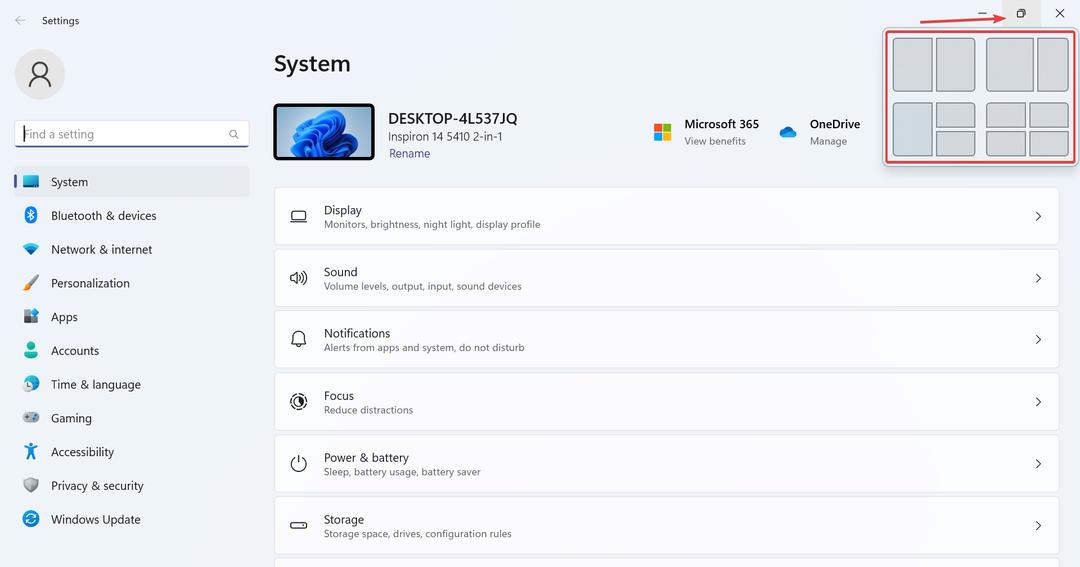Starfield พร้อมให้เล่นแล้ว หากคุณซื้อ Premium Edition
- Starfield มีขนาดใหญ่มาก แต่ควรต้องใช้อุปกรณ์ของคุณพลังงานมากขนาดนั้น
- อย่างไรก็ตาม ดูเหมือนว่าชิป Intel ที่ใช้ GPU AMD กำลังประสบปัญหากับเกม
- วิธีแก้ปัญหาอย่างเป็นทางการกำลังจะมา แต่จนกว่าจะถึงตอนนั้น ให้ลองใช้เทคนิคที่ไม่เป็นทางการแต่มีประสิทธิภาพเหล่านี้
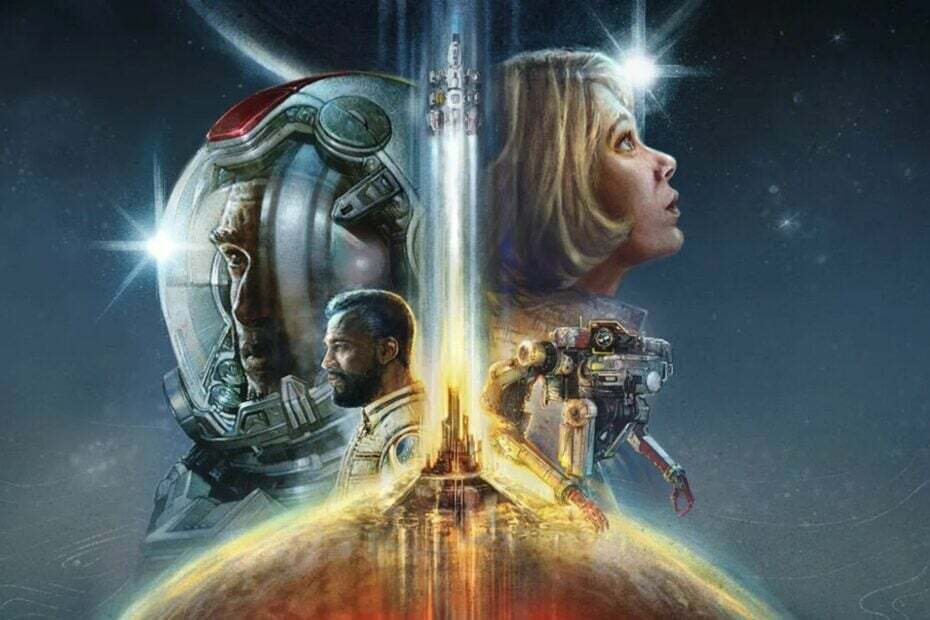
สตาร์ฟิลด์ วางจำหน่ายวันนี้วันที่ 1 กันยายนสำหรับทุกคนที่ซื้อ Premium Edition เวอร์ชันนี้อนุญาตให้เล่นระหว่างการพัฒนาได้ ซึ่งหมายความว่าคุณสามารถเล่นได้เร็วกว่าเวอร์ชันทั่วไปหนึ่งสัปดาห์
อย่างไรก็ตามดูเหมือนว่าเกมกำลังประสบอยู่ ขัดข้องอย่างต่อเนื่อง และมันค้างทันทีเมื่อเริ่มต้นบางครั้ง ในบางครั้ง ตามที่หลาย ๆ คนกล่าวว่า สตาร์ฟิลด์ จะพังหลังจากเล่นไปหนึ่งหรือ 2 นาที อย่างไรก็ตาม นี่เป็นเรื่องที่น่าหงุดหงิดเป็นอย่างยิ่ง เมื่อพิจารณาจากจำนวนผู้คนที่รอคอยที่จะเล่นเกมนี้
มันมักจะเกิดขึ้นบนอุปกรณ์ Intel ที่ใช้กราฟิกการ์ด AMD และ Intel รับทราบปัญหานี้แล้ว และสัญญาว่าจะตรวจดูและแก้ไขก่อนออกสู่ตลาดทั่วไป
เราตระหนักดีถึงปัญหาที่เกิดขึ้นกับ @สตาร์ฟิลด์เกม บนกราฟิก Intel Arc เรากำลังดำเนินการปรับปรุงประสบการณ์สำหรับการเปิดตัวเกมทั่วไปในสัปดาห์หน้า
– กราฟิก Intel (@IntelGraphics) 31 สิงหาคม 2023
อย่างไรก็ตาม, ผู้คนใน Reddit ได้พบวิธีแก้ปัญหาบางอย่างที่ดูเหมือนว่าจะได้ผลแล้วในตอนนี้ และจนกว่า Intel, Bethesda หรือ AMD จะมาพร้อมกับโซลูชันระยะยาว คุณก็สามารถลองใช้สิ่งเหล่านี้ได้ สุดท้ายแล้ว ความหวังไม่มีวันตายใช่ไหม? และเรากำลังพูดถึง Starfield ดังนั้นมันจึงคุ้มค่าที่จะลอง
หาก Starfield ขัดข้องเมื่อเริ่มต้นระบบ นี่คือสิ่งที่คุณสามารถลองได้
หากคุณรัน Starfield บนกราฟิกการ์ด AMD และ Starfield ขัดข้องในช่วงต้นเกม คุณสามารถลองปิด Dynamic Resolution และ Upscalling ได้ สำหรับบางคน เห็นได้ชัดว่าโซลูชันนี้ใช้งานได้
ความละเอียดแบบไดนามิกใช้ในการเรนเดอร์เกมด้วยความละเอียดสูงกว่าที่จอแสดงผลเนทิฟของคุณอนุญาต ดังนั้นฟีเจอร์นี้อาจทำให้พีซีของคุณยุ่งยากมาก
- บนการ์ด AMD: เปิดของคุณ การตั้งค่าเอเอ็มดี Radeonและเลือก แสดง.
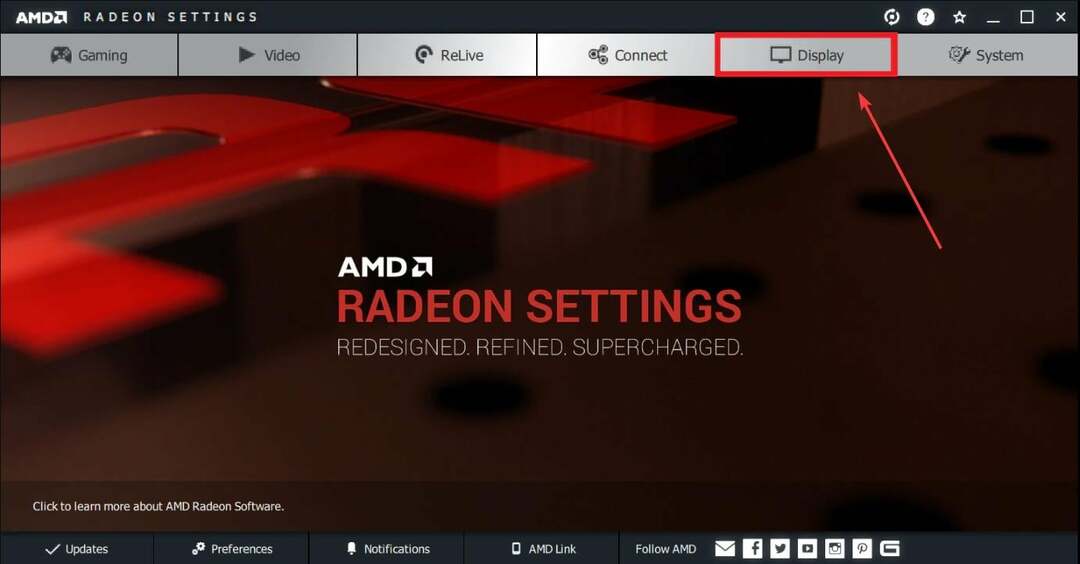
- เมื่อคุณไปถึงแล้ว ให้ปิด ความละเอียดเสมือนจริง ตัวเลือก.

- หากต้องการปิดการขยายขนาด ให้คลิกที่ การปรับขนาด GPU และสลับเป็นปิด
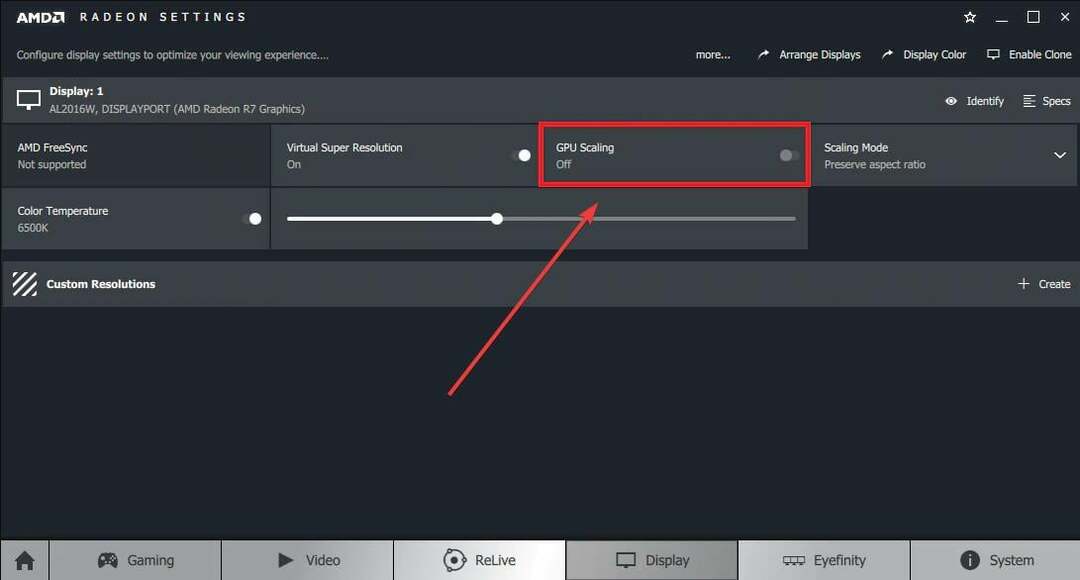
และนี่คือมัน ในตอนนี้ Starfield น่าจะใช้งานได้แล้ว ตามข้อมูลของผู้ใช้หลายรายที่ลองใช้วิธีแก้ปัญหานี้ แต่หากคุณไม่เต็มใจที่จะลองใช้วิธีแก้ปัญหานี้ มีเคล็ดลับอีกอย่างหนึ่งที่คุณสามารถทำได้หาก Starfield ขัดข้องเมื่อเริ่มต้นระบบ
- เปิดของคุณ การตั้งค่าของ Windows 11.
- ไปที่ ระบบ บานหน้าต่าง จากนั้นเลือก แสดง.

- เมื่อคุณไปถึงแล้วให้ไปที่ กราฟิก และเลือกมัน
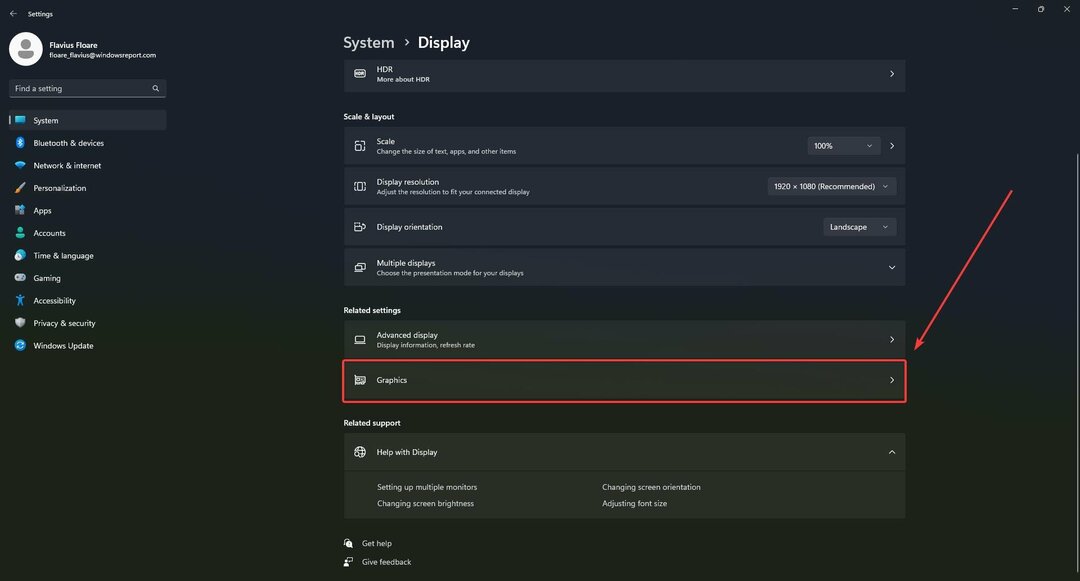
- ใน กราฟิก บานหน้าต่างให้คลิกที่ เพิ่มแอปและเพิ่ม สตาร์ฟิลด์.
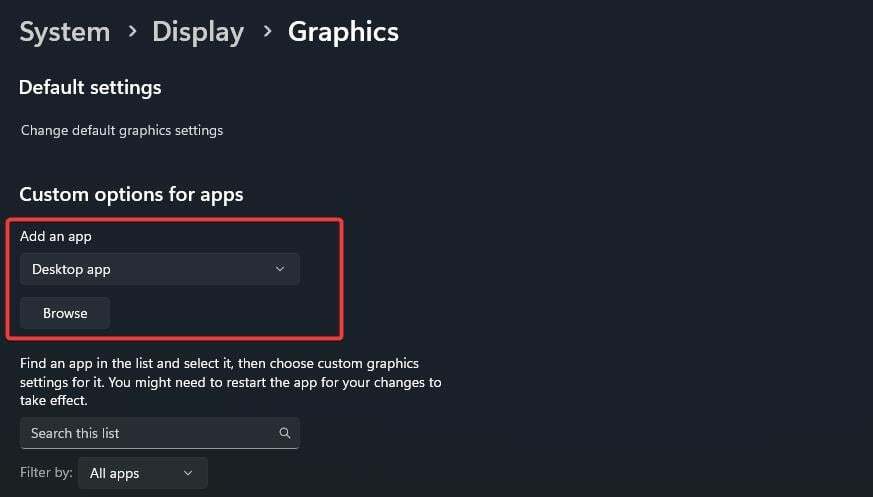
- จากนั้นคลิกที่ Starfield จากนั้นเลือก ตัวเลือก.
- เลือก ประสิทธิภาพสูง และทำเครื่องหมายที่ อย่าใช้การเพิ่มประสิทธิภาพสำหรับเกมที่มีหน้าต่าง กล่อง.
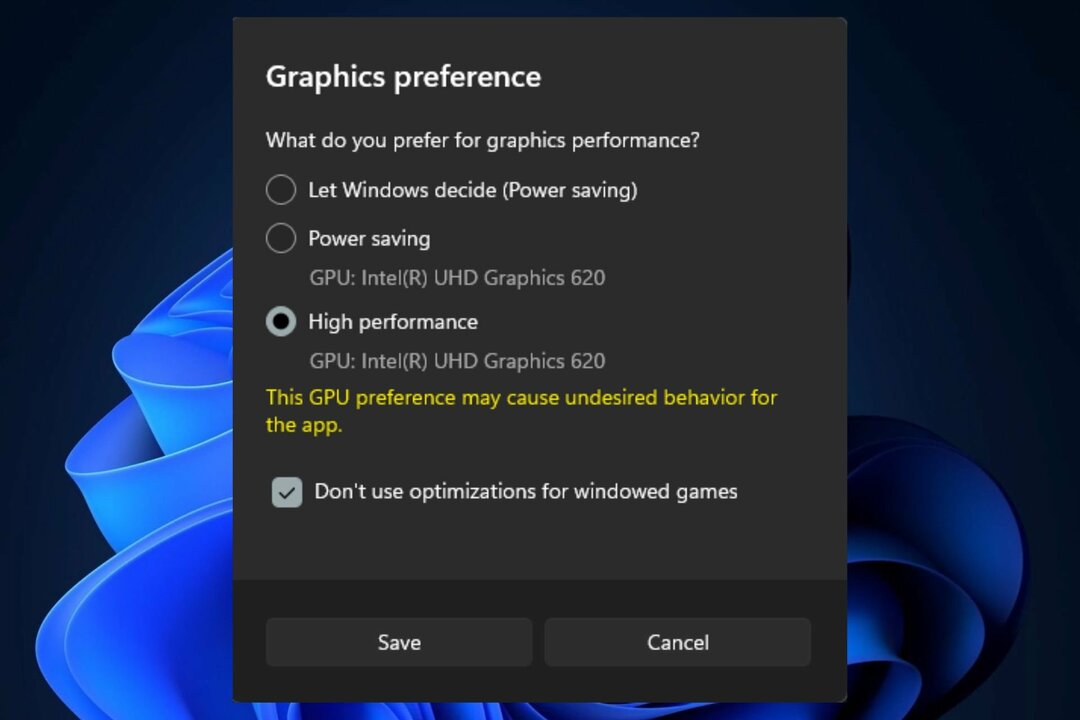
โซลูชันทั้ง 2 วิธีนี้ใช้ได้กับผู้ใช้หลายราย ดังนั้นจึงอาจคุ้มค่าที่จะลองใช้ โดยเฉพาะอย่างยิ่งเนื่องจากไม่ซับซ้อนในการปฏิบัติตาม
หากพวกเขาใช้ได้ผลสำหรับคุณ โปรดแจ้งให้เราทราบ และแบ่งปันบทความนี้กับผู้ที่กำลังเผชิญกับปัญหาเดียวกัน
มีความสุขในการเล่นเกม!